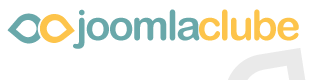Seblod - Upload
- Uriel
-
Autor do Tópico
- Offline
- JCB! Legend
-
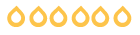
Menos
Mais
13 anos 5 meses atrás #74375
por Uriel
Uriel created the topic: Seblod - Upload
Faça upload do arquivo - um campo de upload de arquivos. É uma interface que permite a você selecionar e fazer o upload do arquivo para o servidor. O download do arquivo é realizada após enviar o formulário.
Label - Nome do campo é opcional.
Valor padrão - o valor padrão. Opcional. É possível especificar o caminho para o arquivo que será adicionado ao campo quando o formulário é carregado.
Pasta
- Diretório em que você baixou o arquivo será selecionado pelo campo de interface. Note que o nome do diretório deve ser especificado com "/" no final. Por exemplo: media /, media / video / etc
A pasta / Conteúdo - é um campo opcional. No caso de selecionar "Sim" arquivo de download estarão em um diretório separado, que será criado individualmente para cada material dentro do diretório especificado na pasta. O nome do diretório recém-criado irá corresponder ID material. Isto é, se você carregar um arquivo em um material com um ID de 124, ele será colocado no diretório media/124 / (desde que os media / especificado na pasta).
A pasta / Usuário -. Campo opcional No caso de selecionar "Sim" arquivo de download estarão em um diretório separado, que será criada para cada usuário dentro do diretório especificado na pasta. O nome do diretório recém-criado irá coincidir com o ID do usuário. Isto é, Se o arquivo é carregado pelo usuário com um ID de 15 anos, ele será colocado no diretório media/15 / (desde que os media / especificado na pasta).
Se no "uma pasta / User" e "uma pasta / Content" selecionado "Sim", então baixe o arquivo será feita para o diretório com o nome composto por "valor na pasta" + ID + ID por material
Extensões legais - permitidos os tipos de arquivo para download. Especifique as extensões dos arquivos que estão autorizados a fazer o upload para o servidor. Por padrão, a lista de arquivos permitidos incluem doc, pdf, ppt, xls, zip, DOC, PDF, PPT, XLS, ZIP.
Tamanho máximo - tamanho máximo do arquivo. O valor padrão é de 5 MB. Para remover a restrição no tamanho do arquivo, especifique "0".
Mostrar visualização - visualizar o arquivo no campo. As opções são:
Opção 1 (Hide): nenhuma idéia;
Opção 2 (Icon): ícone de um arquivo (por padrão);
Opção 3 (Título): o nome do arquivo.
Tamanho - especificar a largura do campo (em caracteres) ao exibir o formulário.
Modo avançado - quando você seleciona "Sim (JSON-formatado valor)" campo aparece "Title Show".
Mostrar título - se você selecionar "Show" neste campo inclui exibição da linha onde você pode especificar um nome de arquivo, que irá substituir o nome do sistema.
Este tutorial foi retirado de um site russo!!
Como não sei russo utilizei o Google translate
Label - Nome do campo é opcional.
Valor padrão - o valor padrão. Opcional. É possível especificar o caminho para o arquivo que será adicionado ao campo quando o formulário é carregado.
Pasta
- Diretório em que você baixou o arquivo será selecionado pelo campo de interface. Note que o nome do diretório deve ser especificado com "/" no final. Por exemplo: media /, media / video / etc
A pasta / Conteúdo - é um campo opcional. No caso de selecionar "Sim" arquivo de download estarão em um diretório separado, que será criado individualmente para cada material dentro do diretório especificado na pasta. O nome do diretório recém-criado irá corresponder ID material. Isto é, se você carregar um arquivo em um material com um ID de 124, ele será colocado no diretório media/124 / (desde que os media / especificado na pasta).
A pasta / Usuário -. Campo opcional No caso de selecionar "Sim" arquivo de download estarão em um diretório separado, que será criada para cada usuário dentro do diretório especificado na pasta. O nome do diretório recém-criado irá coincidir com o ID do usuário. Isto é, Se o arquivo é carregado pelo usuário com um ID de 15 anos, ele será colocado no diretório media/15 / (desde que os media / especificado na pasta).
Se no "uma pasta / User" e "uma pasta / Content" selecionado "Sim", então baixe o arquivo será feita para o diretório com o nome composto por "valor na pasta" + ID + ID por material
Extensões legais - permitidos os tipos de arquivo para download. Especifique as extensões dos arquivos que estão autorizados a fazer o upload para o servidor. Por padrão, a lista de arquivos permitidos incluem doc, pdf, ppt, xls, zip, DOC, PDF, PPT, XLS, ZIP.
Tamanho máximo - tamanho máximo do arquivo. O valor padrão é de 5 MB. Para remover a restrição no tamanho do arquivo, especifique "0".
Mostrar visualização - visualizar o arquivo no campo. As opções são:
Opção 1 (Hide): nenhuma idéia;
Opção 2 (Icon): ícone de um arquivo (por padrão);
Opção 3 (Título): o nome do arquivo.
Tamanho - especificar a largura do campo (em caracteres) ao exibir o formulário.
Modo avançado - quando você seleciona "Sim (JSON-formatado valor)" campo aparece "Title Show".
Mostrar título - se você selecionar "Show" neste campo inclui exibição da linha onde você pode especificar um nome de arquivo, que irá substituir o nome do sistema.
Este tutorial foi retirado de um site russo!!
Como não sei russo utilizei o Google translate
Please Entrar ou Registrar to join the conversation.
- anesiojr
-
- Offline
- JCB! Colaborador
-
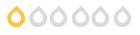
Menos
Mais
- Postagens: 44
- Obrigados Recebidos: 0
12 anos 6 meses atrás #89198
por anesiojr
anesiojr replied the topic: Re: Seblod - Upload
Boa tarde a todos!
Dúvida:
Funciona perfeitamente, porém quando enviamos mais de um anexo ele exibe somente o último arquivo.
Se utilizarmos o campo upload em conjunto com um Campo X vai apresentar vários campos
de seleção.
Alguma forma de exibir apenas um campo se seleção e os diversos arquivos enviados?
Obrigado
Dúvida:
Funciona perfeitamente, porém quando enviamos mais de um anexo ele exibe somente o último arquivo.
Se utilizarmos o campo upload em conjunto com um Campo X vai apresentar vários campos
de seleção.
Alguma forma de exibir apenas um campo se seleção e os diversos arquivos enviados?
Obrigado
Please Entrar ou Registrar to join the conversation.